Redirects/Alias-URLs
Es gibt die Möglichkeit, Alias-URL's oder Redirects in Fiona anzulegen, so dass Sie veraltete Links weiterhin bedienen können, ohne dieselbe Struktur "nachzubauen".
Ein weiteres Anwendungsbeispiel ist die Struktur von Instituten in Fachbereichen.
Redirectet werden nur die URLs, die nicht bereits in FIONA existieren!
Dazu müssen Sie wie folgt vorgehen:
- Tragen Sie im vhost (ihr oberster Ordner) im Feld Alias-URL die gewünschte alte (Feld Titel ohne Vhost!) und die neue URL(Feld Ziel) ein. Im Titel sollte der Name der weitergeleiteten Datei ohne .html Endung erscheinen. Z.B. sollte für die URL www.vhost.uni-hamburg.de/elearning.html als Titel nur /elearning stehen. Dies gilt auch für andere Dokumente, wie PDF-Dateien.
- Geben Sie den vhost frei
- Die Alias-URL wird nach einigen Minuten aktiv sein
VHost
Wenn Sie ein zu referenzierendes Objekt an der gewünschten Stelle platziert haben, dann navigieren Sie zum Vhost Ihres Auftrittes. Dies ist immer der oberste Ordner ihres Auftrittes.
Beispiel:
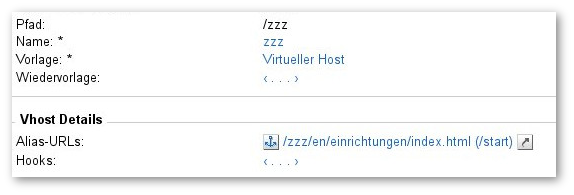
Bei diesem Bild ist im Feld Pfad ersichtlich, dass es der oberste Ordner dieses Webauftrittes ist. "/zzz" ist der vhost, oder ausgeschrieben: "Virtuelle Host". Dies ist am Feld Vorlage zu erkennen.
Im Feld Alias-URLs können Sie nun mehrere Aliasse eintragen. Dies geschieht über den Linkdialog.
Linkdialog
Wenn sie nun das Feld Alias-URLs bearbeiten, erscheint folgender Dialog:
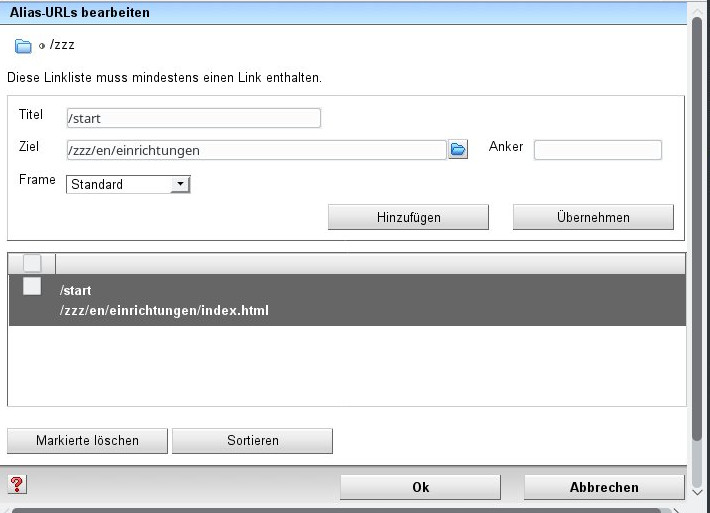
In obigem Beispielfoto ist bereits einen Redirect eingetragen. Grundsätzlich müssen Sie folgende Konventionen beachten:
Alte URL:
Die alte URL tragen Sie im Feld Titel ein. Dabei ist nur die Relation zum Vhost einzutragen, also der Pfad. Für die alte URL dürfen keine Ordner oder Dokumente existieren, die diesen Pfad realisieren. Die URL ist nur imaginär existent.
Beispiel:
Die Adresse http://www.fiona.uni-hamburg.de/start soll auf http://www.fiona.uni-hamburg.de/en/einrichtungen verweisen.
Dann ist, wie im Bild zu sehen, im Feld Titel nur der relationale Pfad "/start" einzutragen, ohne den Vhost ( in diesem Fall: zzz).
Neue URL:
Die neue URL, bzw. das Ziel können Sie wie gewohnt über den Linkdialog einfügen.
Beispiele:
Im folgenden führen wir ein paar Beispiele auf, um die Verwendung der Alias-URLs besser verständlich zu machen:
Beispiel externe URL:
Sie haben in einem vorherigen Webauftritt einige Seiten auf einem externen Server liegen gehabt. Diese Seiten soll auch nach Ihrer Migration noch unter derselben URL zu erreichen sein.
Die URL war: http://www.fb.uni-hamburg.de/externe und führte zu http://www.extern.uni-hamburg.de/index.php?id=484
Nun tragen Sie im Feld Alias-URL des Vhosts unter Titel "/externe" ein. Unter Ziel geben Sie die URL http://www.extern.uni-hamburg.de/index.php?id=484" an. Nun klicken Sie auf "OK", danach auf "Hinzufügen" und geben Sie den vhost erneut frei. Die Weiterleitung wird nach wenigen Minuten aktiv.
Beispiel veraltete URL:
Sie haben in einem vorherigen Webauftritt eine Konferenz-Seite erstellt. Diese Seite soll auch nach Ihrer Migration noch unter derselben URL zu erreichen sein.
Die URL ist: http://www.fb.uni-hamburg.de/institutxy/konferenz1
Nach der Migration ist die entsprechende Seite unter: http://www.fb.uni-hamburg.de/einrichtungen/institutxy/konferenzen/konferenz1 zu finden. Nun tragen Sie im Feld Alias-URL des Vhosts unter Titel "/institutxy/konferenz1" ein. Unter Ziel navigieren Sie zu "/de/einrichtungen/institutxy/konferenzen/konferenz1". Nun klicken Sie auf "OK" und danach auf "Hinzufügen". Nachdem Sie den vhost freigegeben haben, leitet die alte URL auf die Ziel-URL nach wenigen Minuten um.
Beispiel wichtige Seiten (Studienbüro, Vorlesungsverzeichnis, etc.):
Sie haben eine Webpräsenz, die unter http://www.abc.uni-hamburg.de erreichbar ist. Eine wichtige Seite, die unter einer kurzen und prägnanten URL erreichbar sein soll, liegt unter /de/studium/studienbuero. Diese soll aber unter http://www.abc.uni-hamburg.de/studienbuero erreichbar sein.
Dazu muss im Vhost im Feld Alias-URL unter Titel /studienbuero eingetragen werden. Unter Ziel fügen Sie einfach /abc/de/studium/studienbuero ein. Nun klicken Sie auf "OK" und danach auf "Hinzufügen". Nachdem Sie den vhost freigegeben haben, leitet die gewünschte URL auf die Ziel-URL nach wenigen Minuten um.
